È possibile usare i formati numerici per modificare l'aspetto dei numeri, incluse date e ore, senza modificare il numero effettivo. Il formato numerico non influisce sul valore della cella usato da Excel per eseguire i calcoli. Il valore effettivo viene visualizzato nella barra della formula.
Selezionare un formato numerico
-
Selezionare le celle da modificare.
-
Nella scheda Home selezionare un formato numerico nella casella Formato numero. I dati di una cella selezionata vengono visualizzati in ogni formato possibile.
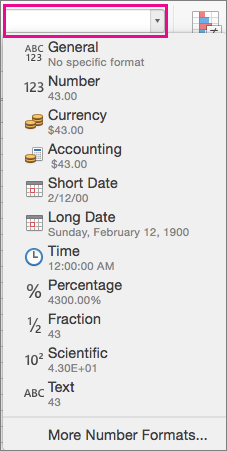
Visualizzare o nascondere il separatore delle migliaia
-
Selezionare le celle da modificare.
-
Nella scheda Home fare clic su Stile virgola

Nota: Excel usa il separatore del sistema operativo Mac per le migliaia. È possibile specificare un separatore di sistema diverso cambiando le impostazioni internazionali nelle preferenze di Mac OS X.
Cambiare la visualizzazione dei numeri negativi
È possibile formattare i numeri negativi usando il segno meno, racchiudendoli tra parentesi oppure visualizzandoli con un carattere di colore rosso all'interno di parentesi aperte e chiuse o senza parentesi.
-
Selezionare le celle da modificare.
-
Nella scheda Home fare clic su Formato e quindi su Formato celle.

-
Eseguire una delle operazioni seguenti:
Per visualizzare
Operazione da eseguire
Numeri semplici
Nell'elenco Categoria fare clic su Numero.
Valuta
Nell'elenco Categoria fare clic su Valuta.
-
Nella casella Numeri negativi selezionare lo stile di visualizzazione da usare per i numeri negativi.
Controllare la visualizzazione delle cifre dopo il separatore decimale in un numero
Il formato di visualizzazione di un numero è diverso dal numero effettivo memorizzato in una cella. Ad esempio, un numero potrebbe essere visualizzato arrotondato quando sono presenti troppe cifre dopo il separatore decimale per visualizzarlo per intero in una colonna. Tuttavia, qualsiasi calcolo che includa tale numero userà il numero effettivo memorizzato nella cella, non la forma arrotondata visualizzata. Per controllare il modo in cui Excel visualizza le cifre dopo il separatore decimale, è possibile regolare la colonna in modo da adattarla al numero di cifre effettivo oppure specificare quante cifre visualizzare per un numero in una cella.
-
Selezionare le celle da modificare.
-
Nella scheda Home fare clic su Aumenta


Vedere anche
Creare e applicare un formato numero personalizzato
Visualizzare numeri come codici postali, numeri di previdenza sociale o numeri di telefono










